Como instalar o Redis no Docker Desktop
- Rodrigo Saito
- 20 de abr.
- 3 min de leitura
Atualizado: 21 de abr.
Fala pessoal, tudo bem?
Voce já ouviu falar o Redis (REmote DIctionary Server)? É um dos bancos de dados NoSQL de armazenamento de estrutura de dados chave-valor. É compatível com várias linguagens de programação, considerado muito veloz em processamento de dados.
Por conta de sua velocidade e facilidade de uso, o Redis é uma escolha em alta demanda para aplicações web e móvel, como também jogos, dados de equipamentos IoT, entre outros.
Todos os dados do Redis residem em memória RAM. Desse modo, evita atrasos de tempo de busca e podem acessar dados com algoritmos mais simples que usam menos instruções de CPU.
O Redis permite que usuários armazenem chaves que fazem o mapeamento para vários tipos de dados. O tipo fundamental é o String, que pode ser em formato de dados de texto ou binário e ter no máximo 512 MB.
Sua arquitetura adota o modelo master/slave, sendo compatível com replicação assíncrona em que dados podem ser replicados para vários servidores secundários. Isso possibilita ter melhor desempenho de leitura (solicitações podem ser divididas entre servidores) e recuperação quando o servidor mestre (primário) passar por alguma interrupção.
Vamos fazer a instalação do Redis no Docker Desktop. Para isso, é necessário que voce já tenha o Docker Desktop instalado.
Vá ao Docker Hub, e procure por "Redis". Haverá vários produtos disponibilizados para o Docker, mas o que iremos precisar será o redis/redis-stack-server

Para baixar a imagem que queremos, digite o seguinte comando:
docker pull redis/redis-stack-server:latest
Para criar o container, digite o seguinte comando:
docker run -d --name redis-stack-server1 -p 6379:6379 -p 8001:8001 redis/redis-stack-server:latest
Para saber se o serviço do Redis está ativo, digite o seguinte comando:
docker exec redis-stack-server1 redis-cli ping
Para se conectar via console, digite o seguinte comando:
docker exec -it redis-stack-server1 redis-cli
Conectando ao Redis via VS Code
Abra o VS Code, e procure pela extensão "Redis for VS Code, clique em [Install]

Clique em [Trust Publish & Install]

Confirme a confiança nos arquivos desse workspace.

Marque as opções abaixo e clique em [Submit]

A extensão já deverá ter configurado para a conexão local, na posta 6379.

Clique no [+] para fazer de uma nova Key e preencha com os seguintes dados:

Clique em [Add Key] para confirmar a inserção.
Pronto, voce já tem o primeiro registro dentro do Redis!
Vamos utilizar alguns comandos para fazer a consulta desses dados.
Clique ícone do prompt [>_]

Será exibido algo como a tela abaixo:
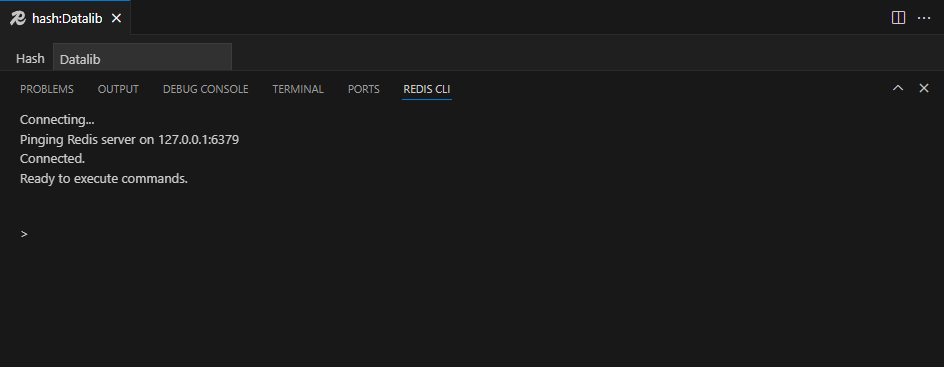
Digite o seguinte comando, para selecionar somente 1 campo do registro Datalib
HGET Datalib Cidade
Digite o seguinte comando, para selecionar todos os campos do registro Datalib:
HGETALL Datalib
Digite o comando abaixo para fazer a atualização de um dos valores de campo
HSET DataLib Cidade "Sao Paulo"
Para excluir uma chave/valor de uma key, digite o seguinte comando:
HDEL Datalib Cidade
Para fazer a inclusão de mais uma Key, utilizamos o mesmo comando HSET
HSET Engenho razaoSocial "Engenho Engenharia Civil Ltda" fantasia "Engenho Engenharia" Uf "SP" valorMercado 2500.00
Para apagar uma Key inteira, digite o seguinte comando:
DEL Engenho
Até aqui, vimos a manipulação de dados do tipo Hash, mas ainda há outros tipos, como List, Set, String, Json, que serão vistos depois.

Também voce pode acompanhar essa instalação em:
E aí, gostou dessa dica?
Siga as nossas redes sociais!
Obrigado e até +!
Referências:
AWS, O que é Redis, 2024, disponível em <https://aws.amazon.com/pt/elasticache/what-is-redis/>, Acessado em 20 de abr. de 2025.
YouTube, Coding with Raphael De Lio, How To Start Redis locally with Docker & Get start with Redis Insight, 2023, disponível em <https://www.youtube.com/watch?v=4vWAMMFjwd0>, Acessado em 20 de abr. de 2025.
Redis.io, Run Dredis Community Edition on Docker, disponível em <https://redis.io/docs/latest/operate/oss_and_stack/install/install-stack/docker/>, Acessado em 20 de abr. de 2025.







Comentários